Configurar roles con RBAC
La función del control de acceso por roles (RBAC) Citrix Endpoint Management le permite asignar roles a usuarios y grupos. Los roles son conjuntos de permisos que controlan el nivel de acceso de los usuarios a las funciones del sistema.
Citrix Endpoint Management incluye estos roles de usuario predeterminados. Puede usar los roles predeterminados como plantillas que personalizar para crear sus propios roles de usuario.
- Administrador: Concede acceso completo al sistema.
- Usuario: Permite a los usuarios inscribir dispositivos y acceder a Self Help Portal.
Puede usar la función RBAC en Citrix Endpoint Management para:
- Crear y modificar roles de usuario.
- Asignar roles a grupos de usuarios locales y grupos de Active Directory (AD).
- Asignar roles a los administradores en Citrix Cloud a través de Administración de acceso e identidad > Administradores. Consulte [Agregar roles a los administradores de Citrix Cloud] (#add-roles-to-citrix-cloud-administrators).
Usar la función RBAC
Puede asignar roles a usuarios locales, a administradores de la nube (en Citrix Cloud), y a grupos de usuarios locales y grupos de Active Directory.
- Usuarios locales: Asignar roles a usuarios locales usando Administrar > Usuarios. Solo puede asignar un rol a los usuarios locales. Para cambiar los roles, puede modificar manualmente la cuenta de usuario. Si no, también puede crear un grupo para usuarios locales y asignar un rol a ese grupo.
- Administradores de la nube: Un administrador de la nube es una cuenta de usuario especial que Citrix Cloud crea cuando se agrega un administrador a su cuenta de cliente de Citrix Cloud. En una cuenta de administrador de la nube, se utiliza el mismo nombre de usuario que en la cuenta de administrador de Citrix Cloud. Cree roles de RBAC en la consola de Citrix Endpoint Management y asigne roles a estos usuarios a través de Administración de acceso e identidad > Administradores en Citrix Cloud.
- Grupos de Active Directory: Todos los usuarios de un grupo de Active Directory tienen los mismos permisos. Si un usuario pertenece a varios grupos de Active Directory, todos los permisos se combinan para definir los permisos de ese usuario concreto. Supongamos, por ejemplo, que los usuarios del grupo A de Active Directory pueden localizar dispositivos de administradores y que los usuarios del grupo B de Active Directory pueden borrar dispositivos de empleados. Un usuario que pertenezca a ambos grupos puede localizar y borrar los dispositivos de administradores y empleados. Si un usuario pertenece a grupos con permisos en conflicto, prevalecerán los permisos habilitados.
Para obtener más información, consulte Acerca de las cuentas de usuario.
Crear o modificar roles
-
En la consola de Citrix Endpoint Management, para acceder a la página Parámetros, haga clic en el icono con forma de engranaje situado en la esquina superior derecha.
-
Haga clic en Control de acceso por roles. La página Control de acceso por roles muestra los roles de usuario predeterminados y los roles agregados.
Haga clic en el signo más (+) situado junto a un rol para ver todos los permisos del rol en cuestión.
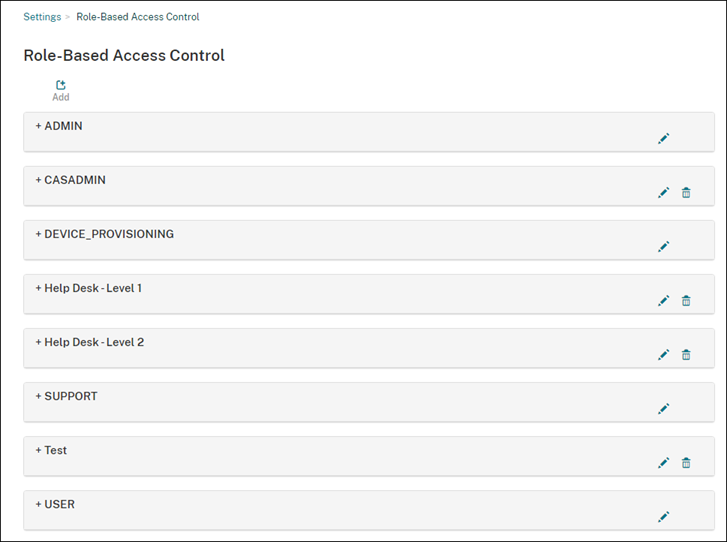
-
Para agregar un rol, haga clic en Agregar. O bien, para modificar un rol, haga clic en el icono del lápiz situado a la derecha de un rol existente.
Nota
Para eliminar un rol, haga clic en la papelera que hay a la derecha de un rol que haya definido. No se pueden eliminar los roles de usuario predeterminados.
-
En la página Agregar rol, escriba la información siguiente:
- Nombre de RBAC: Indique un nombre descriptivo para el nuevo rol de usuario. No se puede cambiar el nombre de un rol existente.
- Plantilla de RBAC: Si quiere, seleccione una plantilla como punto de partida del nuevo rol (Al modificar un rol, no puede seleccionar ni cambiar plantillas). Las plantillas de RBAC son los roles de usuario predeterminados que definen el acceso a las funciones del sistema.
Haga clic en el botón Aplicar para rellenar las casillas Acceso autorizado y Funciones de consola. Citrix Endpoint Management completa esos campos con los permisos de acceso y funciones predefinidos para la plantilla seleccionada.
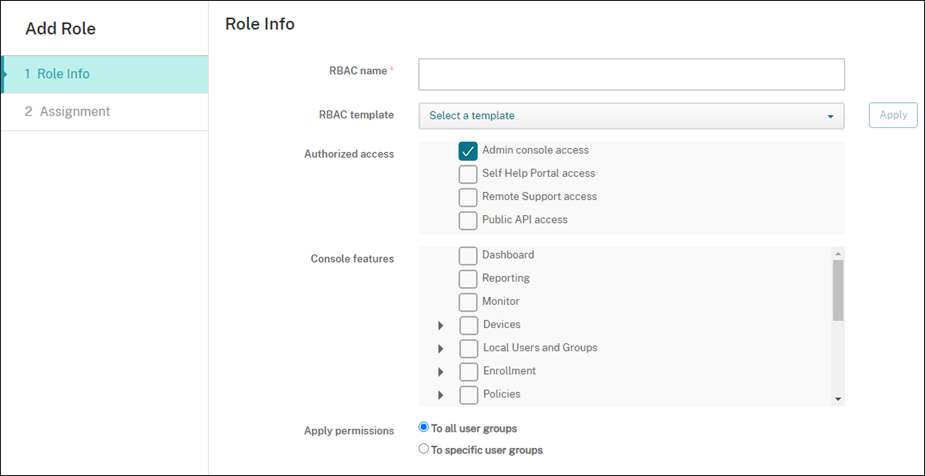
-
Para personalizar el rol, marque o desmarque las casillas Acceso autorizado y Funciones de consola.
Haga clic en el triángulo situado junto a una función de consola para mostrar y seleccionar los permisos específicos de esa función. Al hacer clic en la casilla del nivel superior, no se seleccionan los permisos individuales. Seleccione opciones individuales después de expandir el permiso de nivel superior.
-
Aplicar permisos: Haga clic en Para grupos de usuarios específicos para aplicar permisos a los grupos que seleccione.
Por ejemplo, si un administrador RBAC tiene permisos para acceder al grupo de usuarios ActiveDirectory:
- El administrador solo tiene acceso a la información de los usuarios que se encuentran en el grupo ActiveDirectory.
- El administrador no puede ver ningún otro usuario local o de AD. El administrador puede ver la información de los usuarios que sean miembros de grupos secundarios de cualquiera de esos grupos.
-
El administrador puede enviar invitaciones a:
- Los grupos de permisos y sus grupos secundarios
- Los usuarios que son miembros de grupos de permisos y sus grupos secundarios
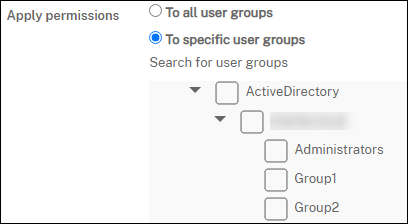
-
Haga clic en Siguiente e introduzca esta siguiente información para asignar el rol a grupos de usuarios.
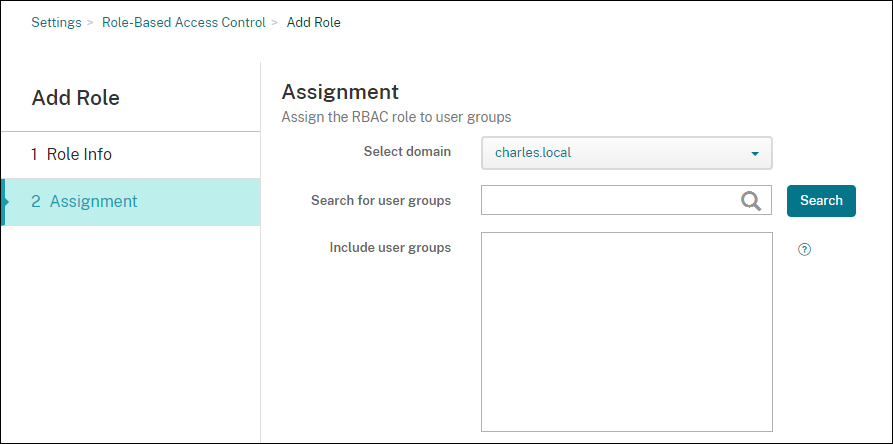
- Seleccionar dominio: En la lista, seleccione un dominio.
- Buscar grupos de usuarios: Haga clic en Buscar para ver una lista de todos los grupos disponibles. Escriba un nombre de grupo completo o parcial para afinar la búsqueda.
- Incluir grupos de usuarios: En la lista que aparezca, seleccione los grupos de usuarios a los que asignar el rol.
-
Haga clic en Guardar.
Agregar roles a Citrix Cloud administradores
En lugar de asignar roles de RBAC a administradores de Citrix Cloud a través de la consola de Citrix Endpoint Management, asigne roles desde la consola de Citrix Cloud.
- En la consola de Citrix Cloud, vaya a Administración de acceso e identidad > Administradores.
-
Seleccione un proveedor de identidades y, a continuación, escriba una dirección de correo electrónico para agregar un administrador. Haga clic en Invitar.
Haga clic en … al final de una fila de administrador existente para modificar esos permisos.
-
Haga clic en Acceso personalizado. Al asignar permisos al administrador, puede seleccionar los roles de RBAC creados en la consola de Citrix Endpoint Management.
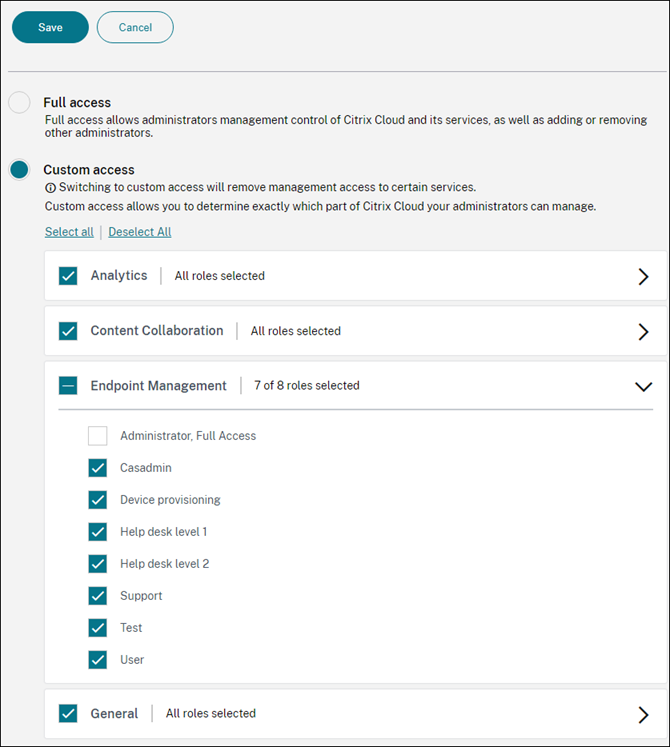
- Haga clic en Enviar invitación para enviar una invitación a un nuevo administrador o haga clic en Guardar para terminar de modificar un administrador.
Roles predefinidos
Cada rol predefinido de RBAC tiene determinados permisos de funciones y de acceso asociados. En estas tablas se describe cada uno de los permisos correspondientes al rol de administrador y al rol de usuario. No puede eliminar ni modificar los roles predefinidos.
-
Para obtener una lista completa de permisos predeterminados para cada rol integrado, descargue Role-Based Access Control Defaults.
-
Para obtener información sobre las cuentas de usuario de Citrix Endpoint Management, consulte Acerca de las cuentas de usuario.
Importante:
En el permiso Parámetros, el permiso RBAC otorga acceso total a los usuarios administradores, incluida la capacidad de asignar sus propios permisos. Conceda este acceso solamente a los usuarios a los que quiere dar la capacidad de manipular todo lo que hay en el sistema de Citrix Endpoint Management.
Rol de administrador
El rol predefinido de administrador ofrece un acceso específico en Citrix Endpoint Management. De forma predeterminada, las opciones Acceso autorizado (excepto Self Help Portal), Funciones de consola y Aplicar permisos están habilitadas.
Puede cambiar el rol de los usuarios locales a los que se les asigna el rol de administrador con Administrar > Usuarios. Para los usuarios de la nube que tienen el rol de administrador, utilice la consola de Citrix Cloud para cambiar el rol. De forma predeterminada, los usuarios locales y de la nube con el rol de administrador tienen acceso total.
Acceso autorizado para los administradores
| Acceso de administrador a la consola | Los administradores pueden acceder a todas las funciones de la consola de Citrix Endpoint Management. |
| Acceso al portal Self Help Portal | De forma predeterminada, los administradores no pueden acceder a Self Help Portal (Los usuarios con el rol de usuario solo pueden acceder al portal de autoayuda). |
| Acceso a Remote Support | Los administradores tienen acceso a la función Remote Support. |
| Acceso a API públicas | Los administradores pueden acceder a la API pública para llevar a cabo, previa programación, acciones disponibles en la consola de Citrix Endpoint Management. Esas acciones pueden ser: administración de certificados, licencias, aplicaciones, dispositivos, grupos de entrega y usuarios locales. |
Funciones de consola para administradores
Los administradores tienen acceso sin restricciones a todas las funciones de la consola de Citrix Endpoint Management.
| Panel de mandos | El panel de mandos es la primera página que los administradores ven después de iniciar sesión en la consola de Citrix Endpoint Management. El panel de pandos muestra información básica sobre notificaciones y dispositivos. |
| Informes | La página Analizar > Informes proporciona informes predefinidos que le permiten analizar las implementaciones de sus aplicaciones y dispositivos. |
| Dispositivos | La página Administrar > Dispositivos es donde se administran los dispositivos de usuario. En esta página, puede agregar dispositivos individuales o importar un archivo de aprovisionamiento de dispositivos para agregar varios dispositivos a la vez. |
| Grupos y usuarios locales | La página Administrar > Usuarios es donde puede agregar, modificar o eliminar usuarios locales y grupos de usuarios locales. |
| Inscripción | La página Administrar > Invitaciones de inscripción es donde administra cómo se invita a los usuarios a inscribir sus dispositivos en Citrix Endpoint Management. |
| Directivas | La página Configurar > Directivas de dispositivo es donde se administran las directivas de dispositivo, como VPN y red. |
| Aplicación | La página Configurar > Aplicaciones es donde administra las distintas aplicaciones que los usuarios pueden instalar en sus dispositivos. |
| Medios | La página Configurar > Medios es donde se administran los distintos medios que los usuarios pueden instalar en sus dispositivos. |
| Acción | La página Configurar > Acciones es donde se administran las respuestas para desencadenar eventos. |
| Grupo de entrega | La página Configurar > Grupos de entrega es donde se administran los grupos de entrega y los recursos asociados a ellos. |
| Perfil de inscripción | La página Configurar > Perfiles de inscripción es donde se especifica cómo los usuarios pueden inscribir sus dispositivos. |
| Alexa for Business | La página Parámetros es donde se administran los perfiles de Alexa for Business. |
| Parámetros | La página Parámetros es donde se definen los parámetros del sistema (como propiedades de cliente y servidor, certificados y proveedores de credenciales). Importante: Estos parámetros incluyen el permiso RBAC. El permiso RBAC otorga acceso total a los administradores, incluida la capacidad de asignar sus propios permisos. Conceda este acceso solamente a los usuarios a los que quiere dar la capacidad de manipular todo lo que hay en el sistema de Citrix Endpoint Management. |
| Asistencia | La página Solución de problemas y asistencia es donde se realizan las actividades de solución de problemas (como ejecutar diagnósticos y generar registros). |
Restricciones de dispositivos para administradores
Los administradores acceden a las funciones de los dispositivos mediante la consola. Desde ella, pueden establecer restricciones para los dispositivos, configurar y enviar notificaciones a los dispositivos y administrar las aplicaciones presentes en los dispositivos, entre otros.
| Borrado completo de dispositivo | Borra todos los datos y aplicaciones de un dispositivo, incluidas las tarjetas de memoria (si el dispositivo las tuviera). |
| Borrar restricción | Quita una o varias restricciones de dispositivo. |
| Borrado selectivo de dispositivo | Borra todas las aplicaciones y datos empresariales del dispositivo, pero no afecta a las aplicaciones y datos personales. |
| Ver ubicaciones | Muestra la ubicación y establece restricciones geográficas en el dispositivo. Incluye: Localizar dispositivo, Seguimiento del dispositivo. |
| Bloquear dispositivo | Bloquea remotamente un dispositivo de modo que los usuarios no puedan usarlo. |
| Desbloquear dispositivo | Desbloquea remotamente un dispositivo de modo que los usuarios puedan usarlo. |
| Bloquear contenedor | Bloquea remotamente el contenedor de datos empresariales de un dispositivo. |
| Desbloquear contenedor | Desbloquea remotamente el contenedor de datos empresariales de un dispositivo. |
| Restablecer contraseña de contenedor | Restablece la contraseña del contenedor de datos empresariales. |
| Habilitar anulación del bloqueo de activación de ASM | En un dispositivo iOS supervisado, almacena un código de circunvalación cuando habilite el Bloqueo de activación. Si necesita borrar el dispositivo, use este código para quitar automáticamente el Bloqueo de activación. |
| Obtener usuarios residentes | Ofrece una lista de los usuarios que tienen cuentas activas en el dispositivo actual. Esta acción fuerza una sincronización entre el dispositivo y la consola de Citrix Endpoint Management. |
| Cerrar sesión de usuario residente | Obliga al cierre de sesión del usuario actual. |
| Eliminar usuario residente | Elimina la sesión actual de un usuario específico. El usuario puede volver a iniciar sesión. |
| Hacer sonar el dispositivo | Hace sonar remotamente un dispositivo Windows al máximo volumen durante 5 minutos. |
| Reiniciar el dispositivo | Reinicia los dispositivos Windows desde la consola de Citrix Endpoint Management. |
| Implementar en dispositivo | Envía aplicaciones, notificaciones y restricciones, entre otros, a un dispositivo. |
| Modificar dispositivo | Modifica los parámetros de un dispositivo. |
| Notificación a dispositivo | Envía una notificación a un dispositivo. |
| Agregar o quitar dispositivo | Agrega o quita dispositivos de Citrix Endpoint Management. |
| Importar dispositivos | Importa, en Citrix Endpoint Management, un grupo de dispositivos a partir de un archivo. |
| Exportar tabla de dispositivos | Recaba información sobre dispositivos a partir de la página “Dispositivos” y la exporta en un archivo CSV. |
| Revocar dispositivo | Prohíbe a un dispositivo que se conecte a Citrix Endpoint Management. |
| Bloqueo de aplicaciones | Deniega el acceso a todas las aplicaciones de un dispositivo. En Android, esta restricción impide a los usuarios iniciar sesión en Citrix Endpoint Management. En iOS, los usuarios pueden iniciar sesión, pero no pueden acceder a las aplicaciones. |
| Borrado de aplicaciones | En Android, esta restricción elimina la cuenta de Citrix Endpoint Management del usuario. En iOS, esta restricción elimina la clave de cifrado que los usuarios necesitan para acceder a las funciones de Citrix Endpoint Management. |
| Ver inventario de software | Muestra el software instalado en un dispositivo. |
| Solicitar duplicación AirPlay | Solicita iniciar el streaming de AirPlay. |
| Detener duplicación AirPlay | Detiene el streaming de AirPlay. |
| Habilitar el modo perdido | En la página Administrar > Dispositivos, puede poner un dispositivo supervisado en modo “perdido” para bloquearlo en la pantalla de bloqueo. Después, puede localizar el dispositivo en caso de hurto o pérdida de este. |
| Inhabilitar el modo perdido | En la página Administrar > Dispositivos, puede inhabilitar el modo “perdido” para un dispositivo que esté establecido en modo perdido. |
| Actualización de SO del dispositivo | Puede implementar una directiva de actualización del SO en los dispositivos. |
| Apagar dispositivo | Apaga los dispositivos iOS desde la consola de Citrix Endpoint Management. |
| Reiniciar dispositivo | Reinicia los dispositivos iOS desde la consola de Citrix Endpoint Management. |
| Renovar certificado de inscripción de dispositivos | Renueva un certificado de CA del dispositivo. |
Grupos y usuarios locales
Los administradores administran usuarios locales y grupos de usuarios locales en la página Administrar > Usuarios de Citrix Endpoint Management.
| Agregar usuarios locales |
| Eliminar usuarios locales |
| Modificar usuarios locales |
| Importar usuarios locales |
| Exportar usuarios locales |
| Grupos de usuarios locales |
| Obtener ID de bloqueo de usuario local |
| Eliminar bloqueo de usuario local |
Inscripción
Los administradores pueden agregar y eliminar invitaciones de inscripción, enviar notificaciones a usuarios y exportar la tabla de inscripción en un archivo CSV.
| Agregar o eliminar inscripción | Agrega o quita una invitación de inscripción a usuarios o grupos de usuarios. |
| Notificar al usuario | Envía una invitación de inscripción a usuarios o grupos de usuarios. |
| Exportar la tabla de invitaciones de inscripción | Recaba información sobre inscripciones a partir de la página “Inscripción” y la exporta en un archivo CSV. |
Directivas
| Agregar o eliminar directiva | Agrega o quita una directiva de dispositivo o de aplicación. |
| Modificar directiva | Cambia una directiva de dispositivo o de aplicación. |
| Cargar directiva | Carga una directiva de dispositivo o de aplicación. |
| Clonar directiva | Copia una directiva de dispositivo o de aplicación. |
| Inhabilitar directiva | Inhabilita una directiva existente de aplicación. |
| Exportar directiva | Recaba información sobre directivas de dispositivo a partir de la página “Directivas de dispositivo” y la exporta en un archivo CSV. |
| Asignar directiva | Asigna una directiva de dispositivo a uno o varios grupos de entrega. |
Aplicación
Los administradores administran aplicaciones en la página Configurar > Aplicaciones de Citrix Endpoint Management.
| Agregar o eliminar aplicaciones empresariales o de tiendas de aplicaciones | Agrega o quita una aplicación de tienda pública de aplicaciones o una aplicación de empresa (no habilitada para MDX). |
| Modificar aplicaciones empresariales o de tienda de aplicaciones | Modifica una aplicación de tienda pública de aplicaciones o una aplicación de empresa (no habilitada para MDX). |
| Agregar/eliminar aplicación MDX, web y SaaS | Agrega/quita una aplicación habilitada para MDX, una aplicación de su red interna (aplicación web) o una aplicación de una red pública (SaaS) a/de Citrix Endpoint Management. |
| Modificar aplicaciones MDX, web y SaaS | Modifica una aplicación habilitada para MDX, una aplicación de su red interna (aplicación web) o una aplicación de una red pública (SaaS) en Citrix Endpoint Management. |
| Agregar o quitar categoría | Agrega o elimina una categoría en que pueden aparecer aplicaciones en el almacén de aplicaciones. |
| Asignar aplicación pública o de empresa a grupo de entrega | Asigna una aplicación de tienda pública de aplicaciones o una aplicación habilitada para MDX a un grupo de entrega para su implementación. |
| Asignar aplicación MDX, de enlace web o SaaS a grupo de entrega | Asigna a un grupo de entrega una aplicación habilitada para MDX, que no requiere Single Sign-On (WebLink) o proveniente de una red pública (SaaS). |
| Exportar tabla de aplicaciones | Recaba información sobre aplicaciones a partir de la página Apps y la exporta en un archivo CSV. |
Medios
Administra el contenido multimedia de un tienda pública de aplicaciones o de una licencia de compras por volumen.
| Agregar o eliminar libros de empresa o de tienda de aplicaciones |
| Asignar libros públicos/de empresa a grupo de entrega |
| Modificar libros de empresa o de tienda de aplicaciones |
Acción
| Agregar/eliminar acción | Agregar o quitar una acción definida por un desencadenante y una respuesta asociada. Un desencadenante es un evento, una propiedad de dispositivo o usuario, o un nombre de aplicación instalada. |
| Modificar acción | Cambiar una acción definida por un desencadenante y una respuesta asociada. Un desencadenante es un evento, una propiedad de dispositivo o usuario, o un nombre de aplicación instalada. |
| Asignar acción a grupo de entrega | Asigna una acción a un grupo de entrega para la implementación en los dispositivos de los usuarios. |
| Exportar acción | Recaba información sobre acciones a partir de la página “Acciones” y la exporta en un archivo CSV. |
Grupo de entrega
Los administradores gestionan los grupos de entrega desde la página Configurar > Grupos de entrega.
| Agregar o eliminar grupo de entrega | Crea o elimina un grupo de entrega, que agrega usuarios concretos y acciones, aplicaciones y directivas opcionales. |
| Modificar grupo de entrega | Modifica un grupo de entrega existente, lo que modifica usuarios y acciones, aplicaciones y directivas opcionales. |
| Implementar grupo de entrega | Pone el grupo de entrega disponible para su uso. |
| Exportar grupo de entrega | Recaba información sobre grupos de entrega a partir de la página “Grupo de entrega” y la exporta en un archivo CSV. |
Perfil de inscripción
Administra perfiles de inscripción.
| Agregar/eliminar perfil de inscripción |
| Modificar perfil de inscripción |
| Asignar perfil de inscripción a grupo de entrega |
Alexa for Business
Administrar perfiles de Alexa for Business.
| Agregar/eliminar/modificar salas |
| Agregar/eliminar/modificar perfiles de sala |
| Agregar/eliminar/modificar grupos de skills |
Parámetros para administradores
Los administradores configuran diferentes parámetros en la página Parámetros.
| RBAC | Asignación de RBAC. Importante: Este permiso otorga acceso total a los administradores, incluida la capacidad de asignar sus propios permisos. Conceda este acceso solamente a los usuarios a los que quiere dar la capacidad de manipular todo lo que hay en el sistema de Citrix Endpoint Management. |
| LDAP | Administra uno o varios directorios que cumplen el protocolo LDAP (como Active Directory) para importar grupos, cuentas de usuario y propiedades relacionadas. |
| Inscripción | Habilita el portal Self Help Portal y los modos de seguridad de inscripción para usuarios. |
| Administración de versiones | Muestra la versión actual instalada. Incluye: Actualización de administración de versiones |
| Certificados | Modificar certificado APNS |
| Plantillas de notificaciones | Crea plantillas de notificaciones para utilizarlas en acciones automatizadas, inscripciones y la entrega de mensajes de notificación estándar a los usuarios. |
| Flujos de trabajo | Administra la creación, la aprobación y la eliminación de cuentas de usuario a utilizar con configuraciones de aplicaciones. |
| Proveedores de credenciales | Agrega uno o varios proveedores de credenciales autorizados para emitir certificados de dispositivo. Los proveedores de credenciales controlan el formato de los certificados y las condiciones de renovación o revocación de estos. |
| Entidades de PKI | Administra entidades de infraestructura de clave pública (genéricas, de Microsoft Certificate Services o entidades de certificación discrecional). |
| Probar conexión de PKI | Use el botón Probar conexión de la página Parámetros > Entidades PKI para asegurarse de que el servidor sea accesible. |
| Propiedades de cliente | Administra diferentes propiedades en los dispositivos de los usuarios, como el tipo de código de acceso, su nivel de seguridad o su caducidad. |
| Asistencia del cliente | Establece las maneras en que los usuarios pueden ponerse en contacto con los servicios de asistencia (teléfono, correo electrónico o correo de tíquet de asistencia). |
| Personalización de marca de clientes | Puede crear un nombre de almacén personalizado y vistas predeterminadas del almacén de aplicaciones. Agrega un logotipo personalizado que aparecerá en el almacén de aplicaciones o Citrix Secure Hub. |
| Puerta de enlace SMS del operador | Establece puertas de enlace SMS del operador para configurar notificaciones que Citrix Endpoint Management envía a través de ellas. |
| Servidor de notificaciones | Establece una puerta de enlace SMTP para enviar correos electrónicos a los usuarios. |
| ActiveSync Gateway | Administra el acceso de usuario a usuarios y dispositivos con ayuda de reglas y propiedades. |
| Google Chrome | Configure Citrix Endpoint Management para comunicarse con su cuenta de Google Workspace. |
| Programa de implementación de Apple | Agrega una cuenta del Programa de implementación de Apple a Citrix Endpoint Management. |
| Inscripción de dispositivos en Apple Configurator | Configure parámetros de Apple Configurator en la consola de Citrix Endpoint Management. |
| Configuración de compras por volumen de iOS | Agrega cuentas de compras por volumen de Apple. |
| NetScaler Gateway | Configura los parámetros de NetScaler Gateway (ahora denominado NetScaler Gateway) en Citrix Endpoint Management. |
| Control de acceso de red | Establece las condiciones que determinan si un dispositivo no cumple las condiciones de modo que no pueda acceder a la red. |
| Propiedades de servidor | Agrega o modifica las propiedades de servidor. Requiere reiniciar Citrix Endpoint Management en todos los nodos. |
| Virtual Apps and Desktops | Permite que los usuarios agreguen aplicaciones y escritorios virtuales de Citrix Virtual Apps and Desktops a través de la aplicación Citrix Workspace. |
| Citrix Files | Cuando se usa Citrix Endpoint Management con cuentas Enterprise: Configure los parámetros para conectarse a ShareFile y a las cuentas de servicio de administrador para la administración de cuentas de usuario. Requiere las credenciales existentes de administrador y el dominio de Citrix Files. Cuando se utiliza Citrix Endpoint Management con conectores de zonas de almacenamiento: Configure Citrix Endpoint Management para que apunte a los recursos compartidos de red y a las ubicaciones de SharePoint definidas en los conectores de zonas de almacenamiento. |
| Android Enterprise | Configura parámetros de servidor Android Enterprise. |
| Proveedor de identidades (IDP) | Configura un proveedor de identidades. |
| Herramientas de Citrix Endpoint Management | Accede a la página Citrix Endpoint Management Tools. |
| Inscripción en bloque de Windows | Configura los parámetros de inscripción en bloque para Windows. |
Asistencia
Los administradores pueden llevar a cabo varias tareas de asistencia.
| Comprobaciones de conectividad de NetScaler Gateway | Realiza varias comprobaciones de conectividad de NetScaler Gateway mediante la dirección IP. Requiere nombre de usuario y contraseña. |
| Comprobaciones de conectividad de Citrix Endpoint Management | Realiza comprobaciones de conectividad de funciones seleccionadas de Citrix Endpoint Management (como la base de datos, DNS o Google Plan). |
| Documentación sobre los productos Citrix | Accede al sitio público de documentación de Citrix Endpoint Management. |
| Citrix Knowledge Center | Accede al sitio de asistencia de Citrix para buscar artículos de la base de conocimientos. |
| Registros | Ver y descargar archivos de registros. |
| Macros | Rellena datos de dispositivo o usuario en el campo de texto de un perfil, directiva, notificación o plantilla de inscripción. Configure una sola directiva e impleméntela en una gran base de usuarios. Así, obtendrá valores específicos para cada usuario de destino. |
| Configuración de PKI | Importa y exporta información de la configuración de PKI. |
| Utilidad de firma APNS | Envía una solicitud de certificados de firma Apple Push Network (APNs) o carga un certificado APNs de Citrix Secure Mail para iOS. |
| Citrix Insight Services | Carga registros en Citrix Insight Services (CIS) para obtener asistencia con diferentes problemas. |
| Estado del dispositivo del conector de NetScaler Gateway para Exchange ActiveSync | Envía consultas a Citrix Endpoint Management sobre el estado de un dispositivo enviado al conector de Exchange ActiveSync. La consulta se basa en el ID de ActiveSync del dispositivo. |
Restringir acceso de grupos
Los usuarios administradores pueden aplicar permisos a todos los grupos de usuarios.
Funciones de consola para el aprovisionamiento de dispositivos
Los usuarios con el rol de aprovisionamiento de dispositivos tienen restringido el acceso a las siguientes funciones de la consola de Citrix Endpoint Management. De forma predeterminada, cada una de las siguientes funciones está habilitada.
Restricciones de dispositivo
| Modificar dispositivo | Modifica los parámetros de un dispositivo. |
| Agregar o quitar dispositivo | Agrega o quita dispositivos de Citrix Endpoint Management. |
Parámetros para el aprovisionamiento de dispositivos
Los usuarios con el rol de aprovisionamiento de dispositivos pueden acceder a la página Parámetros, pero no tienen los derechos necesarios para configurar las funciones.
rol de usuario
Los usuarios con el rol de usuario tienen el siguiente acceso limitado a Citrix Endpoint Management.
Acceso autorizado para usuarios
| Self Help Portal | Da a los usuarios acceso solamente al portal Self Help Portal en Citrix Endpoint Management. |
Funciones de la consola para usuarios
Los usuarios tienen el siguiente acceso restringido a la consola de Citrix Endpoint Management.
Acceso restringido de dispositivos para usuarios
| Borrado completo de dispositivo | Borra todos los datos y aplicaciones de un dispositivo, incluidas las tarjetas de memoria (si el dispositivo las tuviera). |
| Borrado selectivo de dispositivo | Borra todas las aplicaciones y datos empresariales del dispositivo, pero no afecta a las aplicaciones y datos personales. |
| Ver ubicaciones | Muestra la ubicación y establece restricciones geográficas en el dispositivo. Incluía: Localizar dispositivos (ver la ubicación de un dispositivo) y Seguimiento de dispositivos (realizar el seguimiento de la ubicación de un dispositivo a lo largo del tiempo). |
| Bloquear dispositivo | Bloquea remotamente un dispositivo de modo que no se pueda usar. |
| Desbloquear dispositivo | Desbloquea remotamente un dispositivo de modo que se pueda usar. |
| Bloquear contenedor | Bloquea remotamente el contenedor de datos empresariales de un dispositivo. |
| Desbloquear contenedor | Desbloquea remotamente el contenedor de datos empresariales de un dispositivo. |
| Restablecer contraseña de contenedor | Restablece la contraseña del contenedor de datos empresariales. |
| Habilitar anulación del bloqueo de activación de ASM | En un dispositivo iOS supervisado, almacena un código de circunvalación cuando habilite el Bloqueo de activación. Si necesita borrar el dispositivo, use este código para quitar automáticamente el Bloqueo de activación. |
| Obtener usuarios residentes | Ofrece una lista de los usuarios que tienen cuentas activas en el dispositivo actual. Esta acción fuerza una sincronización entre el dispositivo y la consola de Citrix Endpoint Management. |
| Cerrar sesión de usuario residente | Obliga al cierre de sesión del usuario actual. |
| Eliminar usuario residente | Elimina la sesión actual de un usuario específico. El usuario puede volver a iniciar sesión. |
| Hacer sonar el dispositivo | Hace sonar remotamente un dispositivo Windows al máximo volumen durante 5 minutos. |
| Reiniciar el dispositivo | Reinicia un dispositivo Windows. |
| Bloqueo de aplicaciones | Deniega el acceso a todas las aplicaciones de un dispositivo. En Android, los usuarios no pueden iniciar sesión en Citrix Endpoint Management. En iOS, los usuarios pueden iniciar sesión, pero no pueden acceder a las aplicaciones. |
| Borrado de aplicaciones | En Android, esta restricción elimina la cuenta de Citrix Endpoint Management del usuario. En iOS, esta restricción elimina la clave de cifrado que los usuarios necesitan para acceder a las funciones de Citrix Endpoint Management. |
| Ver inventario de software | Muestra el software instalado en un dispositivo. |
Restricciones de inscripción para usuarios
| Agregar o eliminar inscripción | Agrega o quita una invitación de inscripción a usuarios o grupos de usuarios. |
| Notificar al usuario | Envía una invitación de inscripción a usuarios o grupos de usuarios. |
Restringir el acceso de grupos para todos los roles
En el caso de los roles predefinidos, este permiso está configurado de forma predeterminada y puede aplicarse a todos los grupos de usuarios. No se puede modificar el rol.